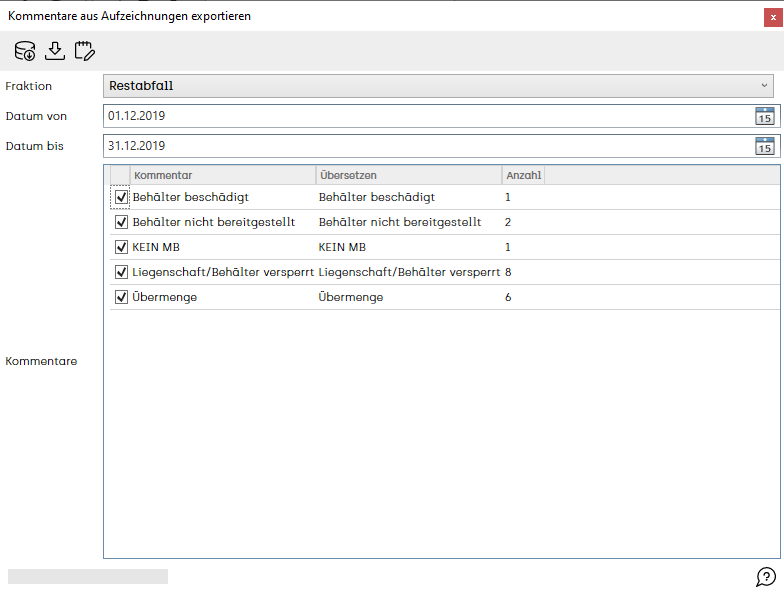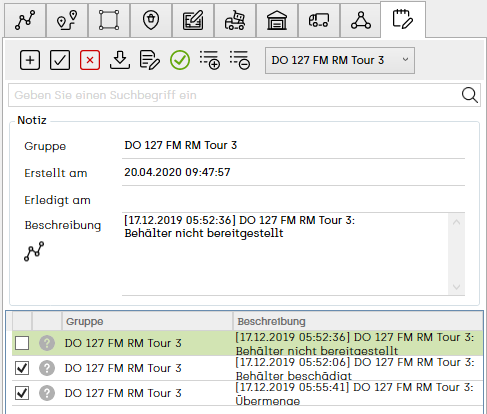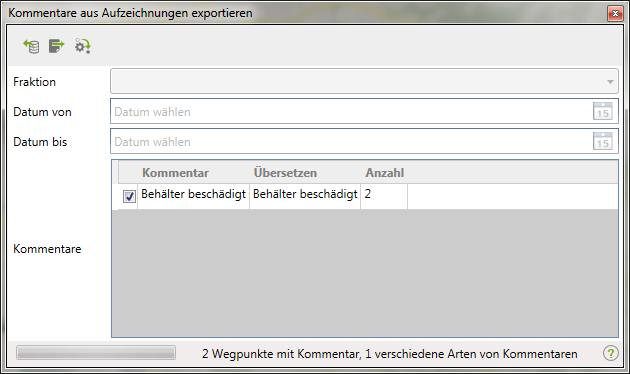Kommentare aus Aufzeichnungen extrahieren: Unterschied zwischen den Versionen
Admin (Diskussion | Beiträge) |
Admin (Diskussion | Beiträge) |
||
| (43 dazwischenliegende Versionen von 2 Benutzern werden nicht angezeigt) | |||
| Zeile 1: | Zeile 1: | ||
__NOTOC__ | __NOTOC__ | ||
| − | ''[[Ressourcenmanager]] / [[Aufzeichnungen]] / [[ | + | ''[[awm_Hilfesystem|Hauptmenü]] / [[Ressourcenmanager]] / [[Aufzeichnungen]] / [[Exportieren]] / Kommentare aus Aufzeichnungen exportieren'' |
---- | ---- | ||
| − | + | ||
| + | Kommentare können einerseits für mehrere Aufzeichnungen einer definierten Fraktion und in einem bestimmten Zeitraum extrahiert werden, oder Sie wählen gezielt eine Aufzeichnung aus, aus welcher die Kommentare extrahiert werden sollen. Im Anschluss sind die verschiedenen Vorgehensweisen genauer beschrieben. | ||
| + | |||
| + | |||
| + | '''Kommentare aus mehreren Aufzeichnungen exportieren''' | ||
| + | |||
| + | Hierzu Klicken Sie auf [[Image:awm_export.png]] und wählen ''Kommentare exportieren'' aus. | ||
| + | |||
| + | Sie wählen also vorab keine bestimmte Aufzeichnung aus. | ||
| + | |||
| + | Im Dialog '''Kommentare aus Aufzeichnungen exportieren''' definieren Sie die Fraktion sowie den Zeitraum. Nachdem Sie den Zeitraum ausgewählt und die Kommentare mittels Klick auf [[Image:awm_download.png]] aus den Aufzeichnungen geladen haben, werden diese im unteren Bereich des Fensters im Bereich '''Kommentare''' dargestellt. Hier haben Sie die Möglichkeit diese durch Aktivierung der Checkbox für den Export bzw. für das Umwandeln in Notizen zu selektieren. | ||
| + | |||
| + | [[Image:awm_Kommentare_aus_Aufzeichnungen.PNG]] | ||
| + | |||
| + | |||
| + | [[Image:awm_export.png]] Kommentare in eine Excel-Datei exportieren: Es werden alle Kommentare in diesem Zeitraum in eine Excel-Datei exportiert. Bevor der Export gestartet wird, haben Sie die Möglichkeit anhand der GPS-Koordinate die nächstgelegene Adresse ermitteln zu lassen. Anschließend definieren Sie den Speicherort für das Excelfile und der Excelexport wird gestartet. | ||
| + | |||
| + | |||
| + | [[Image:awm_report.png]] Kommentare in Notizen umwandeln: Die ausgewählten Kommentare werden in Notizen umgewandelt. Diese finden Sie im Ressourcemanager [[Notizen]]. Die Notizen werden nach Fahrzeug gruppiert abgespeichert zudem werden Datum, Zeitstempel und Kommentartext in der Spalte "Beschreibung" hinterlegt. Mit Klick auf [[Image:awm_aufzeichnungen.png]] können Sie die die Aufzeichnung laden, aus der die Notiz extrahiert wurde. | ||
| + | |||
| + | Nach dem Ausführen dieser Funktion erhalten Sie eine Meldung: Notizen extrahiert. Es ist ersichtlich, wie viele Kommentare extrahiert wurden. Zudem wird vom System kontrolliert, ob bereits dieselben Kommentare aus den ausgewählten Aufzeichnungen schon einmal extrahiert wurden. Diese werden dann nicht noch einmal extrahiert. Somit werden doppelt und dreifach extrahierte Kommentare vermieden. Das bedeutet, wenn Sie nicht sicher sind, ob Sie die Kommentare bereits extrahiert haben, kein Problem, einfach noch einmal extrahieren. | ||
| + | |||
| + | |||
| + | [[Image:Notizen aus Aufzeichnungen extrahiert.PNG]] | ||
| + | |||
| + | |||
| + | == Kommentare aus einer Aufzeichnung exportieren == | ||
| + | |||
| + | Hierzu wählen Sie eine Aufzeichnung aus, öffnen mit der rechten Maustaste das Kontextmenü, wählen dort [[Image:awm_export.png]] und '''...Kommentare exportieren''' aus. | ||
| + | |||
| + | Da die Fraktion und das Datum bereits schon festgelegt sind, weil Sie vor dem Öffnen der Exportfunktion eine bestimmte Aufzeichnung ausgewählt haben, ist dieser Bereich des Fensters nicht aktiv und kann von Ihnen nicht verändert werden. Mittels Klick auf [[Image:awm_download.png]] werden die Kommentare aus der gewählten Aufzeichnung geladen und im unteren Bereich des Fensters dargestellt. Hier haben Sie die Möglichkeit diese durch Aktivierung der Checkbox für den Export bzw. für das Umwandeln in Notizen zu selektieren. | ||
| + | |||
| + | [[Image:awm_Kommentare_aus_Aufzeichnung.png]] | ||
| + | |||
| + | =Weiterlesen= | ||
| + | |||
| + | [[Aufzeichnungen]] | ||
| + | |||
| + | [[Aufzeichnung bearbeiten]] | ||
Aktuelle Version vom 20. April 2020, 08:55 Uhr
Hauptmenü / Ressourcenmanager / Aufzeichnungen / Exportieren / Kommentare aus Aufzeichnungen exportieren
Kommentare können einerseits für mehrere Aufzeichnungen einer definierten Fraktion und in einem bestimmten Zeitraum extrahiert werden, oder Sie wählen gezielt eine Aufzeichnung aus, aus welcher die Kommentare extrahiert werden sollen. Im Anschluss sind die verschiedenen Vorgehensweisen genauer beschrieben.
Kommentare aus mehreren Aufzeichnungen exportieren
Hierzu Klicken Sie auf ![]() und wählen Kommentare exportieren aus.
und wählen Kommentare exportieren aus.
Sie wählen also vorab keine bestimmte Aufzeichnung aus.
Im Dialog Kommentare aus Aufzeichnungen exportieren definieren Sie die Fraktion sowie den Zeitraum. Nachdem Sie den Zeitraum ausgewählt und die Kommentare mittels Klick auf ![]() aus den Aufzeichnungen geladen haben, werden diese im unteren Bereich des Fensters im Bereich Kommentare dargestellt. Hier haben Sie die Möglichkeit diese durch Aktivierung der Checkbox für den Export bzw. für das Umwandeln in Notizen zu selektieren.
aus den Aufzeichnungen geladen haben, werden diese im unteren Bereich des Fensters im Bereich Kommentare dargestellt. Hier haben Sie die Möglichkeit diese durch Aktivierung der Checkbox für den Export bzw. für das Umwandeln in Notizen zu selektieren.
![]() Kommentare in eine Excel-Datei exportieren: Es werden alle Kommentare in diesem Zeitraum in eine Excel-Datei exportiert. Bevor der Export gestartet wird, haben Sie die Möglichkeit anhand der GPS-Koordinate die nächstgelegene Adresse ermitteln zu lassen. Anschließend definieren Sie den Speicherort für das Excelfile und der Excelexport wird gestartet.
Kommentare in eine Excel-Datei exportieren: Es werden alle Kommentare in diesem Zeitraum in eine Excel-Datei exportiert. Bevor der Export gestartet wird, haben Sie die Möglichkeit anhand der GPS-Koordinate die nächstgelegene Adresse ermitteln zu lassen. Anschließend definieren Sie den Speicherort für das Excelfile und der Excelexport wird gestartet.
![]() Kommentare in Notizen umwandeln: Die ausgewählten Kommentare werden in Notizen umgewandelt. Diese finden Sie im Ressourcemanager Notizen. Die Notizen werden nach Fahrzeug gruppiert abgespeichert zudem werden Datum, Zeitstempel und Kommentartext in der Spalte "Beschreibung" hinterlegt. Mit Klick auf
Kommentare in Notizen umwandeln: Die ausgewählten Kommentare werden in Notizen umgewandelt. Diese finden Sie im Ressourcemanager Notizen. Die Notizen werden nach Fahrzeug gruppiert abgespeichert zudem werden Datum, Zeitstempel und Kommentartext in der Spalte "Beschreibung" hinterlegt. Mit Klick auf ![]() können Sie die die Aufzeichnung laden, aus der die Notiz extrahiert wurde.
können Sie die die Aufzeichnung laden, aus der die Notiz extrahiert wurde.
Nach dem Ausführen dieser Funktion erhalten Sie eine Meldung: Notizen extrahiert. Es ist ersichtlich, wie viele Kommentare extrahiert wurden. Zudem wird vom System kontrolliert, ob bereits dieselben Kommentare aus den ausgewählten Aufzeichnungen schon einmal extrahiert wurden. Diese werden dann nicht noch einmal extrahiert. Somit werden doppelt und dreifach extrahierte Kommentare vermieden. Das bedeutet, wenn Sie nicht sicher sind, ob Sie die Kommentare bereits extrahiert haben, kein Problem, einfach noch einmal extrahieren.
Kommentare aus einer Aufzeichnung exportieren
Hierzu wählen Sie eine Aufzeichnung aus, öffnen mit der rechten Maustaste das Kontextmenü, wählen dort ![]() und ...Kommentare exportieren aus.
und ...Kommentare exportieren aus.
Da die Fraktion und das Datum bereits schon festgelegt sind, weil Sie vor dem Öffnen der Exportfunktion eine bestimmte Aufzeichnung ausgewählt haben, ist dieser Bereich des Fensters nicht aktiv und kann von Ihnen nicht verändert werden. Mittels Klick auf ![]() werden die Kommentare aus der gewählten Aufzeichnung geladen und im unteren Bereich des Fensters dargestellt. Hier haben Sie die Möglichkeit diese durch Aktivierung der Checkbox für den Export bzw. für das Umwandeln in Notizen zu selektieren.
werden die Kommentare aus der gewählten Aufzeichnung geladen und im unteren Bereich des Fensters dargestellt. Hier haben Sie die Möglichkeit diese durch Aktivierung der Checkbox für den Export bzw. für das Umwandeln in Notizen zu selektieren.